HP Smart Tank 518&519&618 USB线连接无法扫描
来源:网络收集 点击: 时间:2024-04-06请尝试复印确认硬件是否正常
 2/2
2/2如复印不正常,请根据面板报错提示确认故障信息再做进一步故障排除,确认方法请参考打印机用户指南—控制面板指示灯和显示屏图标状态部分。
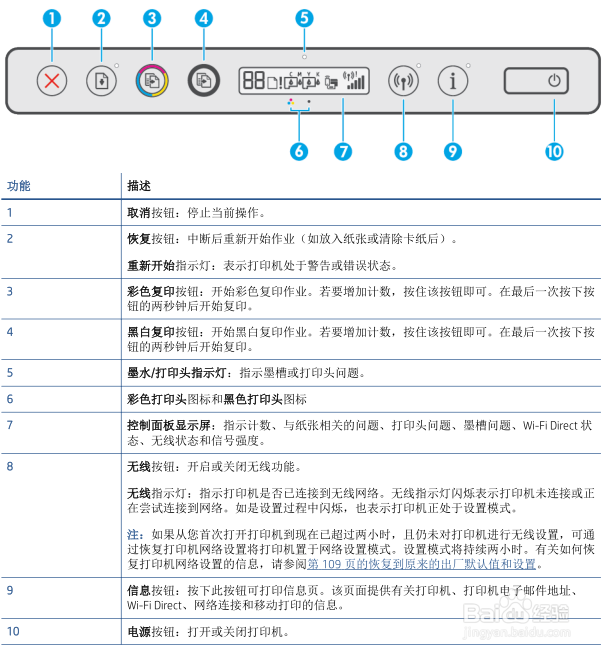 步骤二:确认如何扫描1/14
步骤二:确认如何扫描1/14扫描建议使用驱动自带扫描软件,安装完整驱动后在桌面可以找到510 HP Scan图标(也可以在开始菜单—HP 文件夹找到)。如果没有找到该选项,请先安装驱动程序。
如果有此选项但是无法扫描,请参照步骤三操作。
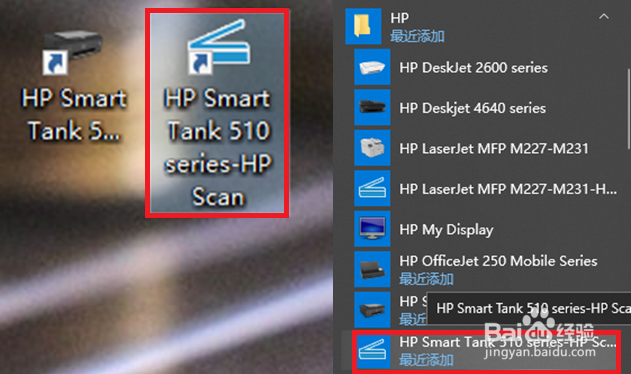 2/14
2/14打开任意浏览器,在网址栏输入hp.com后回车进入页面,在网页右上角找到支持—软件与驱动程序,选择打印机。
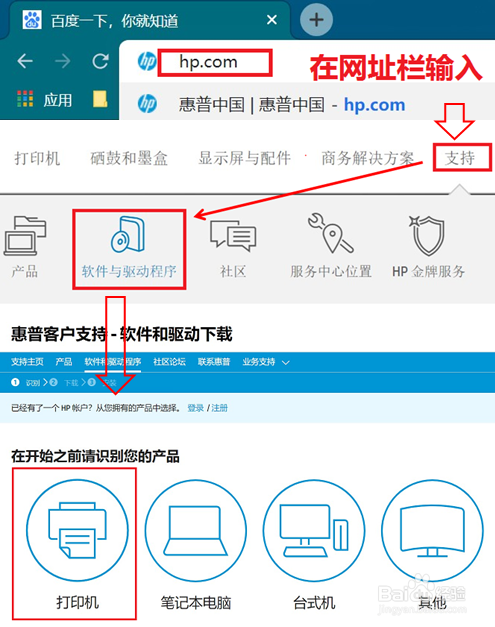 3/14
3/14输入打印机名称(以Tank 518为例),点击提交。
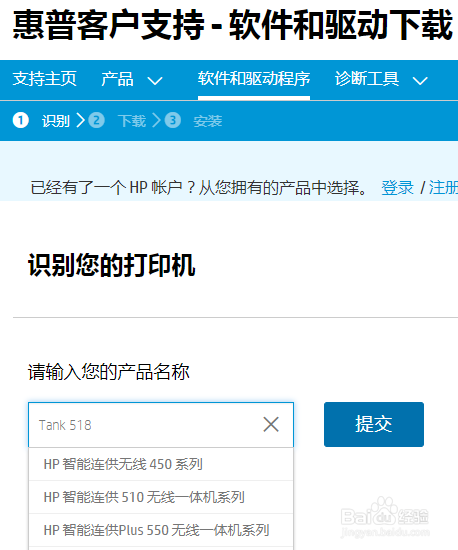 4/14
4/14进入驱动下载页面,点击软件—实用程序中驱动软件的下载按钮。
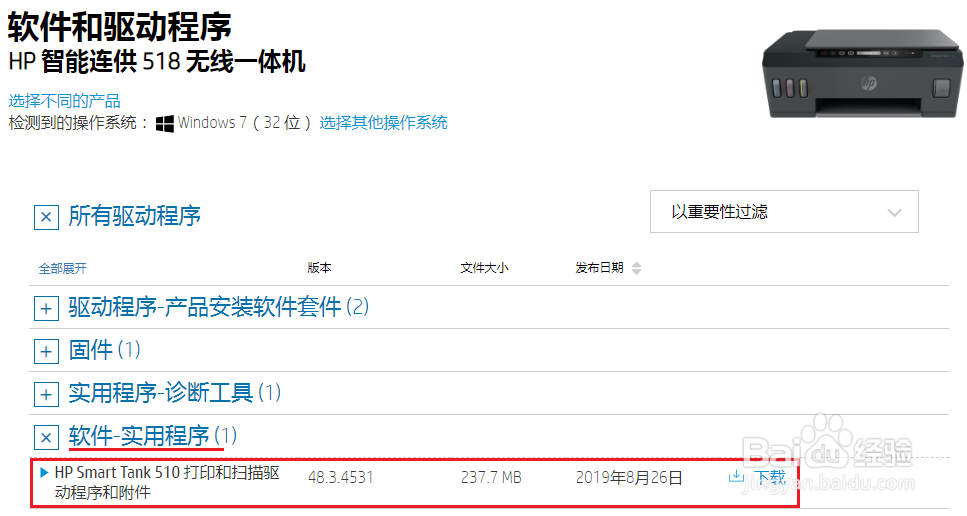 5/14
5/14下载完成后双击运行驱动文件。
 6/14
6/14出现安装界面,按提示点击继续、下一步。
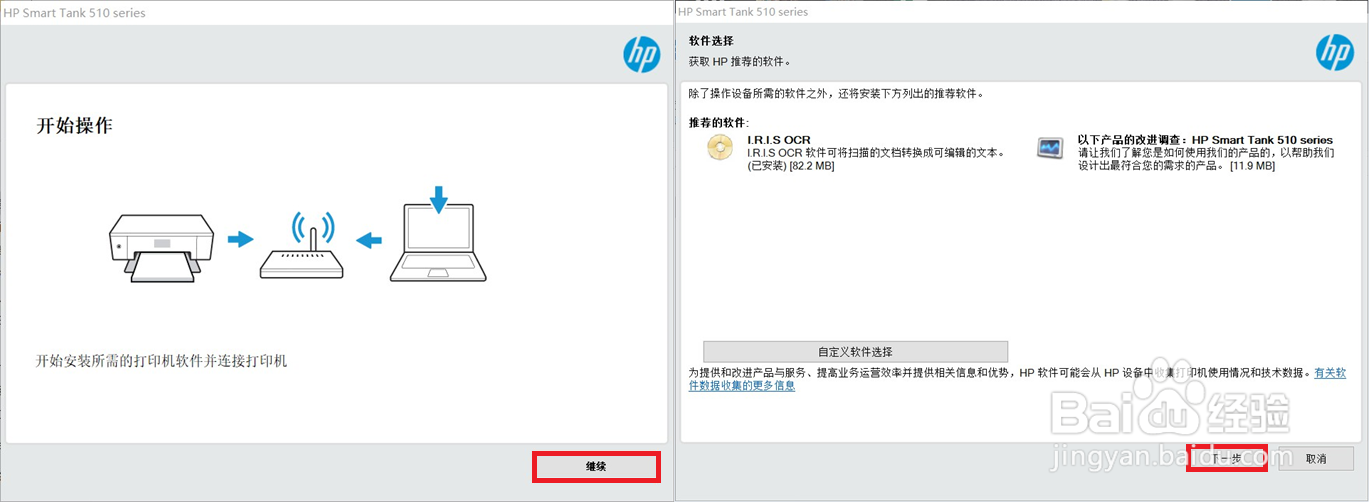 7/14
7/14在“我已阅读”前的方框内打钩后点击下一步。
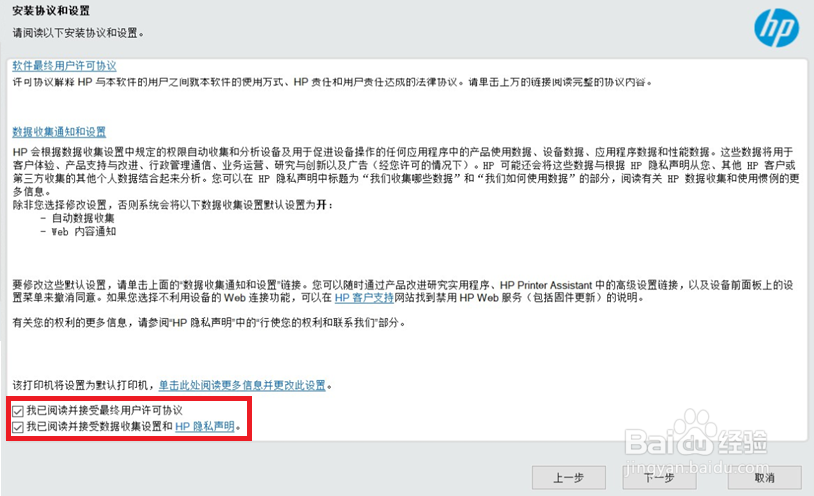 8/14
8/14等待驱动软件预安装完成。
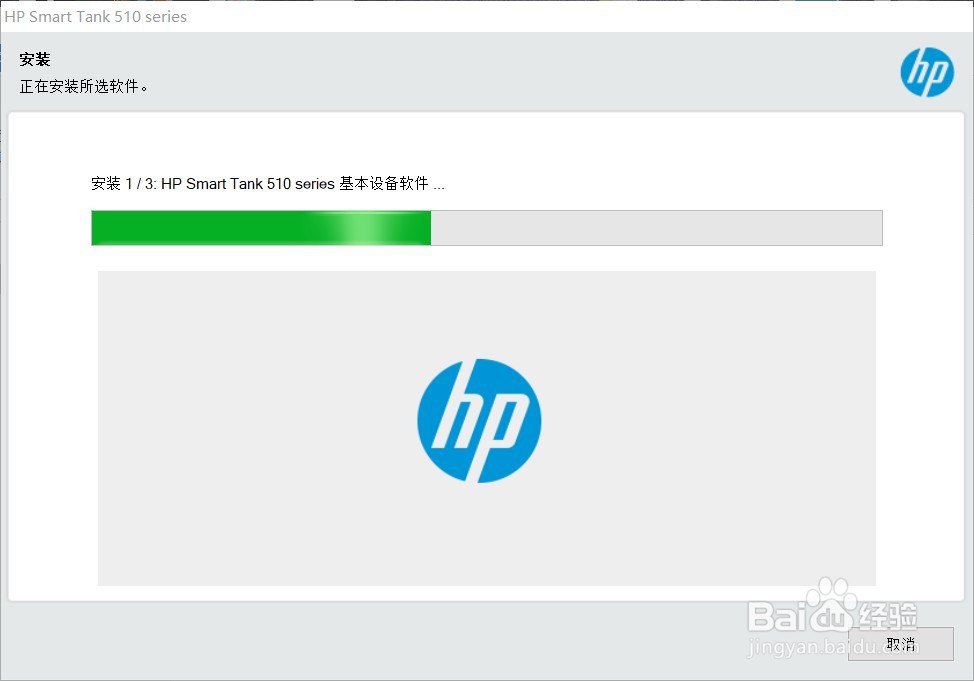 9/14
9/14出现配置连接选项,连接USB线、选择自动设置点击下一步,等待安装完成
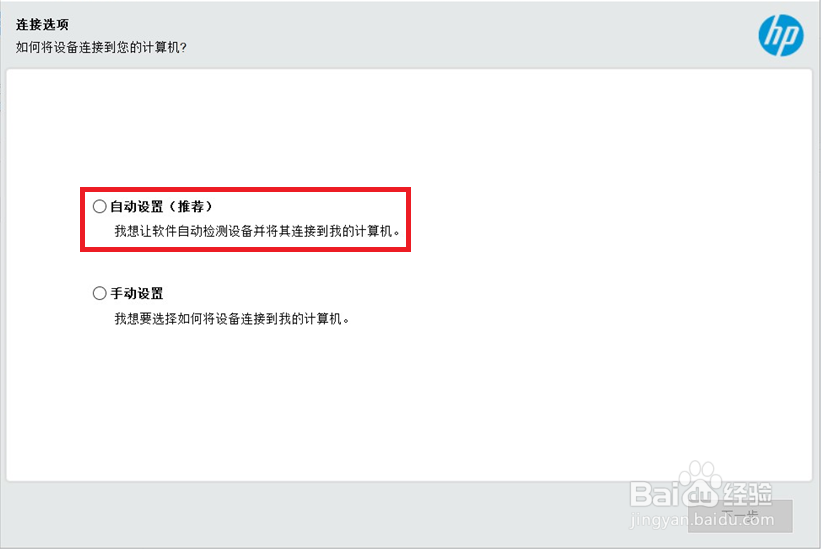 10/14
10/14出现墨盒保护功能设置,如没有特别需要请选择禁用此功能,点击下一步。
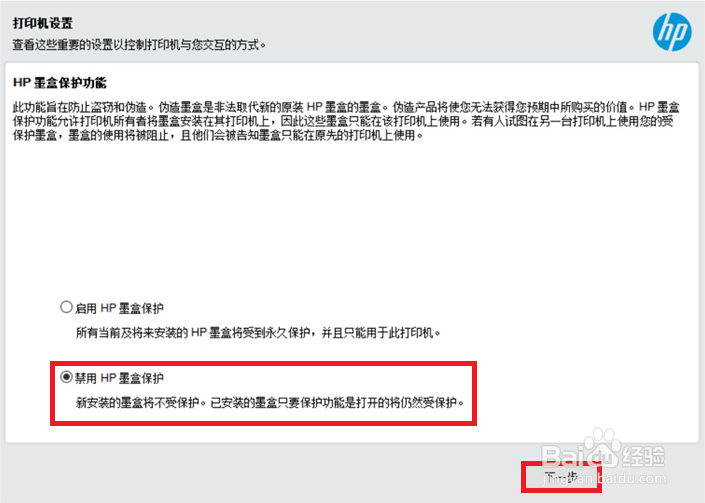 11/14
11/14出现设备信息填写,按提示填写后点击下一步(图中为示例填写)。
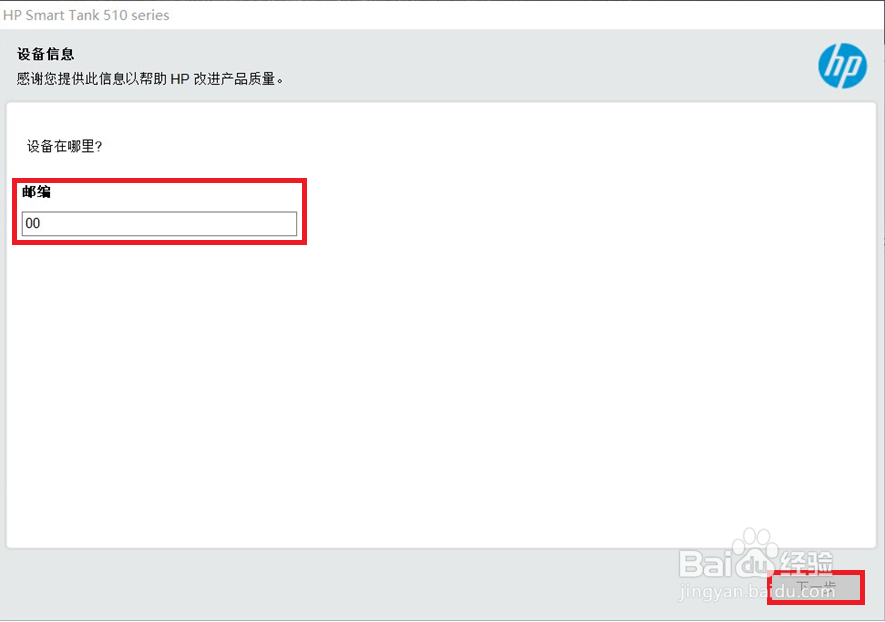 12/14
12/14提示驱动安装完成,点击完成关闭窗口即可。
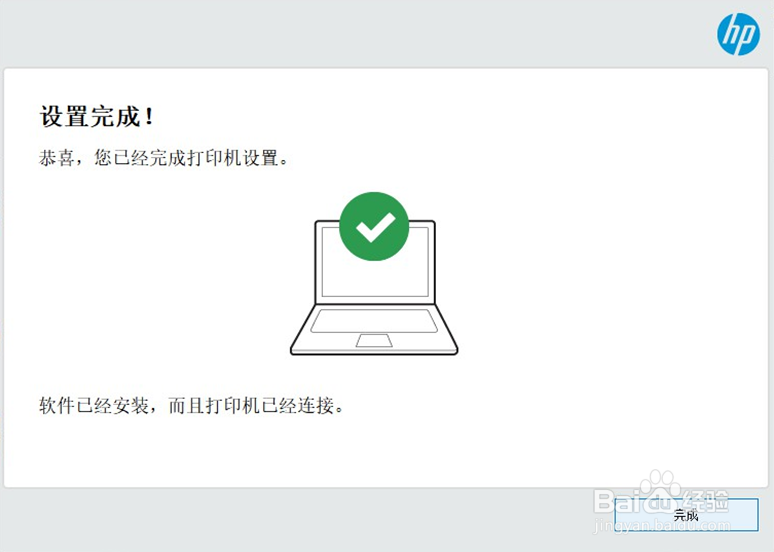 13/14
13/14打开HP Scan软件,点击打开扫描软件界面,左上角为扫描格式选项,右上角更多设置可以设置详细参数如亮度、对比度、保存路径等。
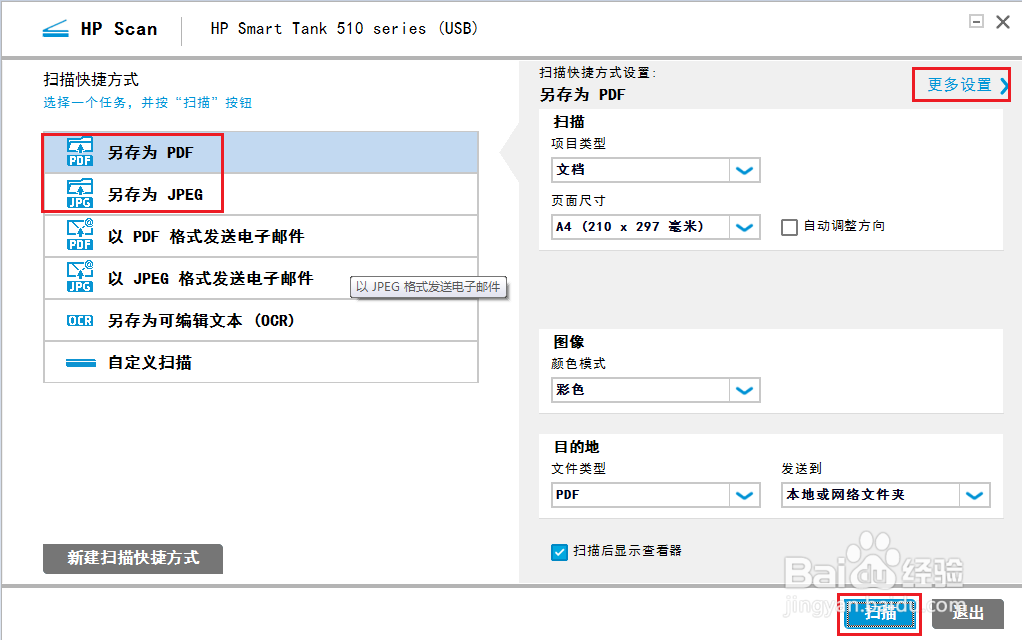 14/14
14/14点击扫描即开始扫描,扫描完成点击保存选择保存路径完成扫描。检查如果全功能驱动没有安装,则需要重装全功能驱动.
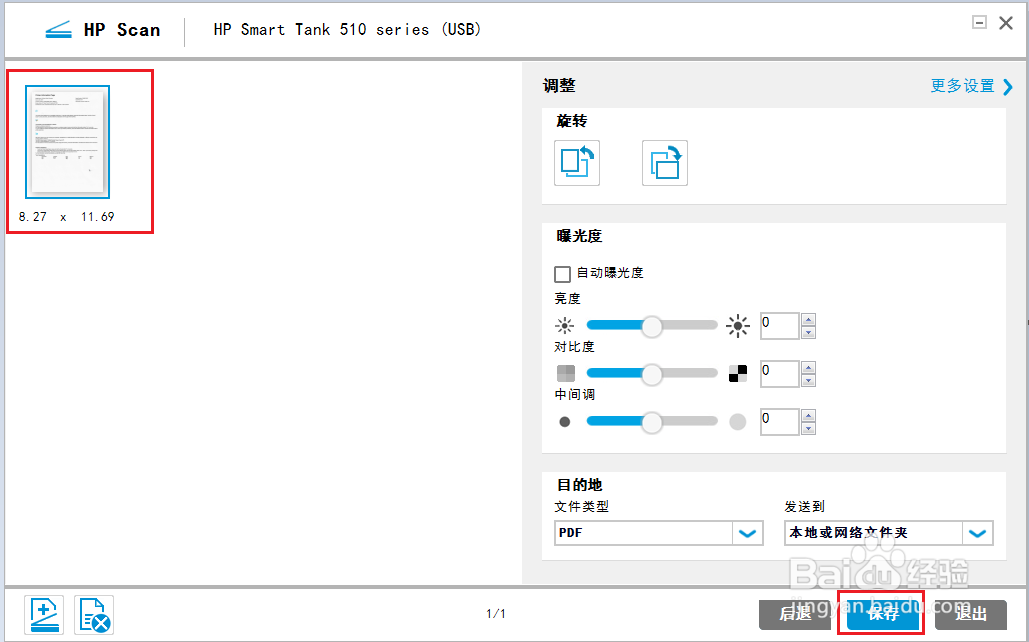 步骤三:无法扫描出现报错1/12
步骤三:无法扫描出现报错1/12请在桌面找到电脑图标右键选择管理,查看扫描端口状态
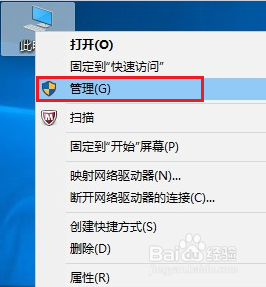 2/12
2/12场景一:
扫描端口在其他设备中有问号或叹号的非正常情况,则需要更新端口
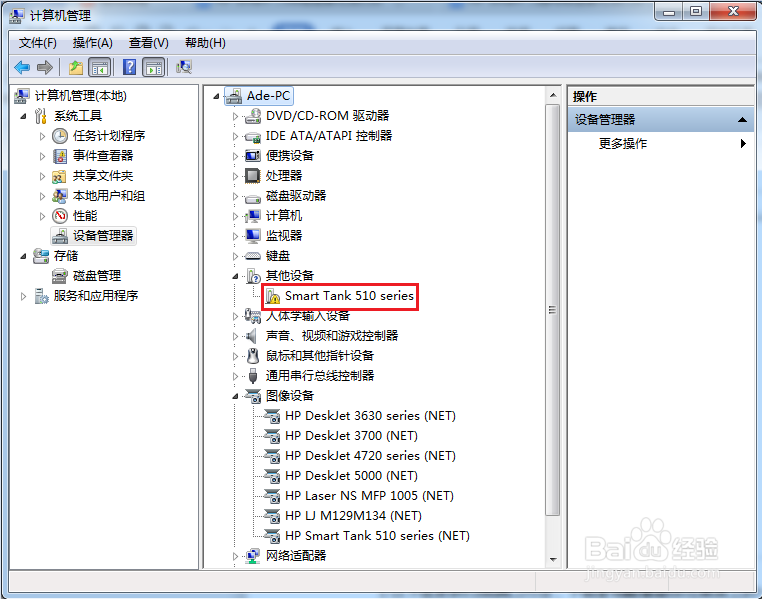 3/12
3/12选中下载的驱动文件,右键选择解压驱动到同名的文件夹里(需安装解压软件),注意不要解压到当前文件夹,不然满桌面都是文件。
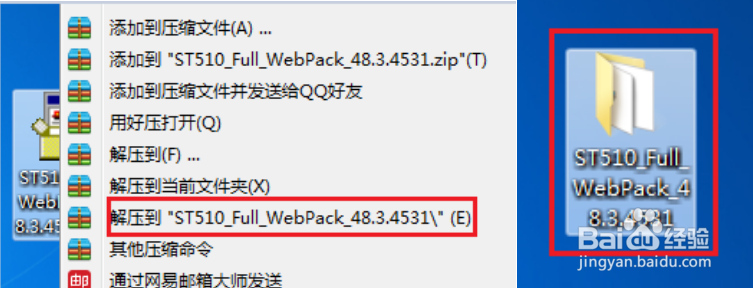 4/12
4/12更新扫描端口驱动,右击扫描端口点击更新驱动程序
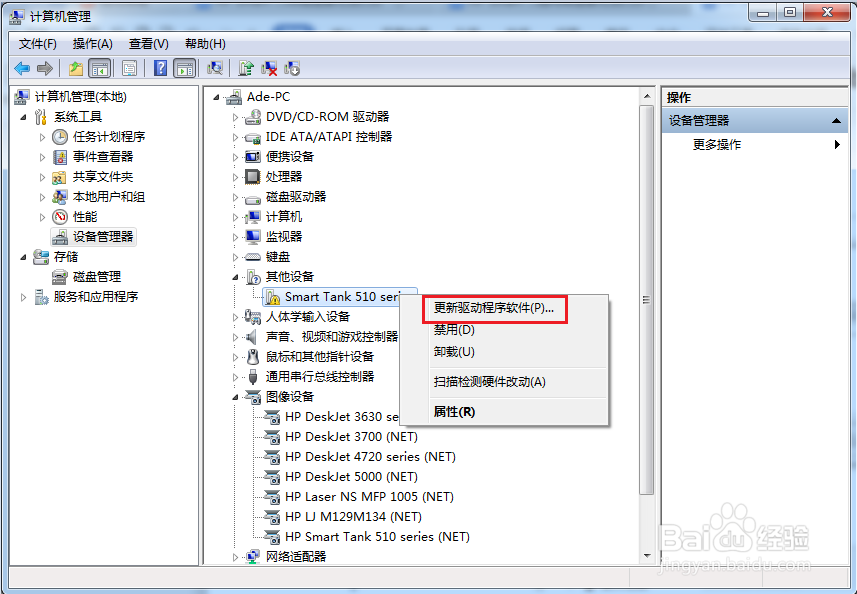 5/12
5/12点击浏览我的计算机以查找相关驱动程序
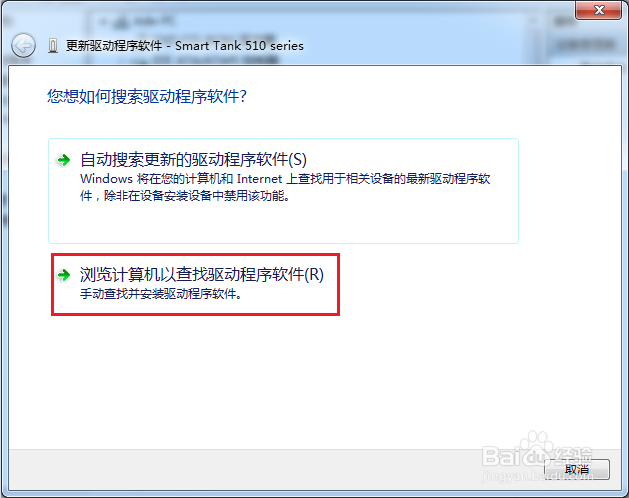 6/12
6/12浏览到之前解压驱动程序的文件夹510(不用找文件夹里的具体文件),点击确定,更新驱动程序直到成功更新
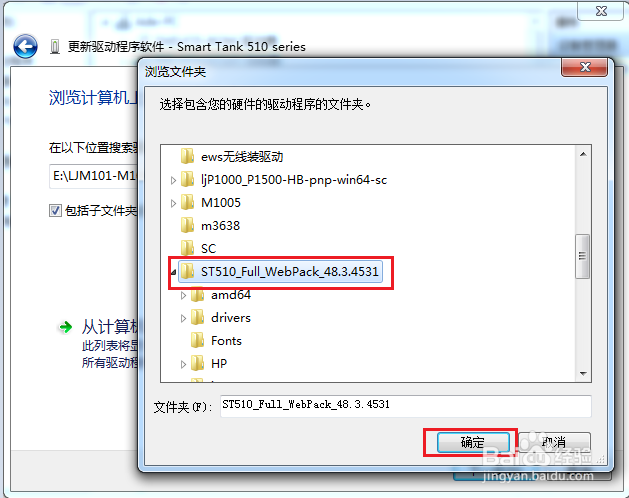 7/12
7/12更新完成,其他设备中不会再有此端口,此时可以再次尝试扫描。如果无法更新出现报错,请关闭防护软件建议更换其他电脑安装驱动尝试。
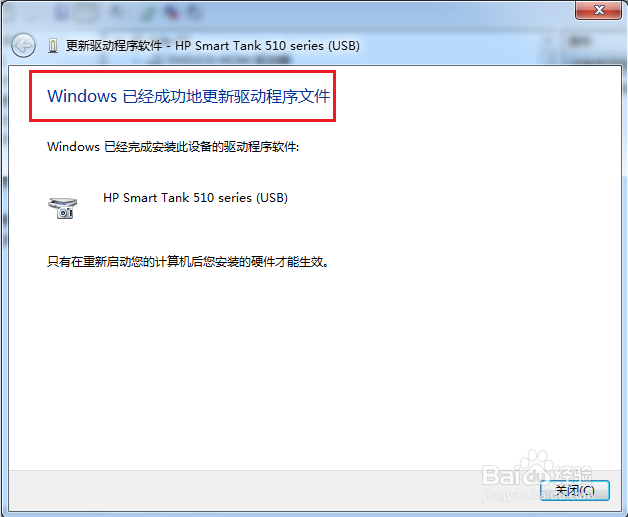 8/12
8/12场景二:
扫描端口正常,请在设备管理器下方找到服务和应用程序—服务中Windows Image Acquisition(WIA)服务,此服务正常状态是已启动/正在运行、自动,如果是其他状态请双击此服务进行修改
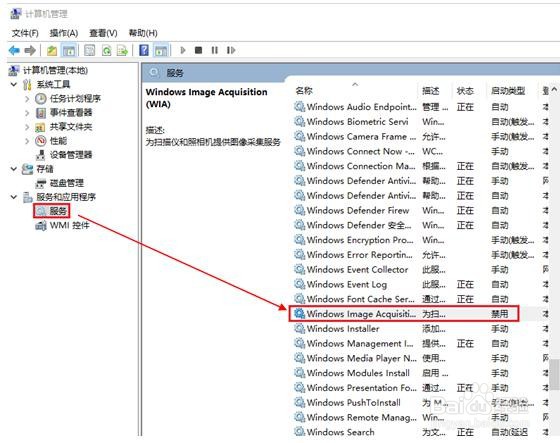 9/12
9/12请确保WIA服务启动类型为自动,服务状态为启动
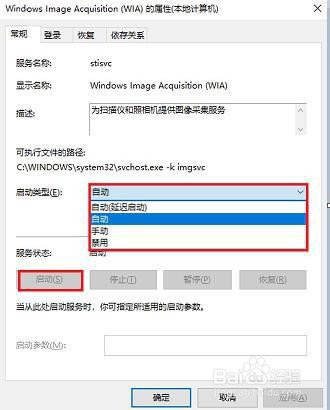 10/12
10/12如果确定WIA服务状态正常已启动还是无法扫描,可以尝试停止此 WIA 服务,双击打开后在登录标签页修改登录身份,默认选择为此账户,请修改为本地系统账户(桌面交互不打勾)后重新启动 WIA 服务再次尝试扫描。
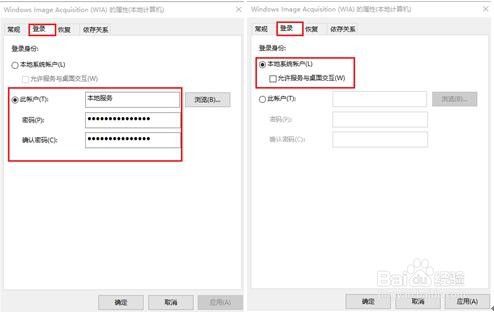 11/12
11/12在WIN7系统下如果启动WIA 服务报错1068,在服务中找到 Shell Hardware Detection服务,将禁用状态改为自动后启用即可。
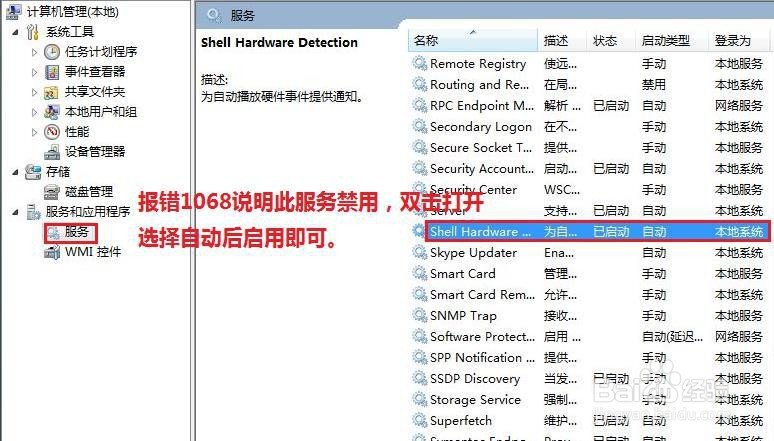 12/12
12/12如果重启WIA扫描服务后依旧无法扫描,建议在控制面板—程序和功能/卸载程序中,双击卸载已安装的驱动程序,然后重启电脑后再次安装尝试。如果重装驱动依旧无法扫描,建议更换电脑确认是否系统兼容问题。
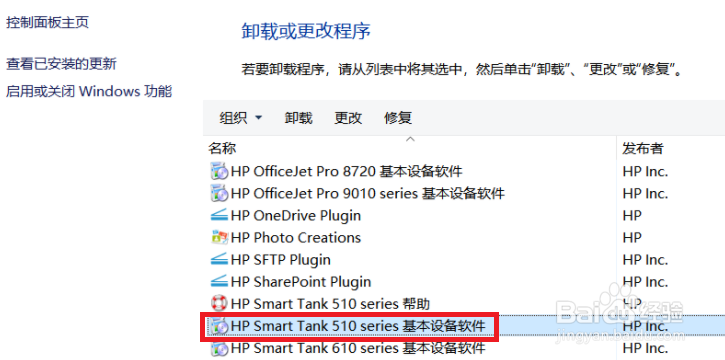
版权声明:
1、本文系转载,版权归原作者所有,旨在传递信息,不代表看本站的观点和立场。
2、本站仅提供信息发布平台,不承担相关法律责任。
3、若侵犯您的版权或隐私,请联系本站管理员删除。
4、文章链接:http://www.1haoku.cn/art_440865.html
 订阅
订阅